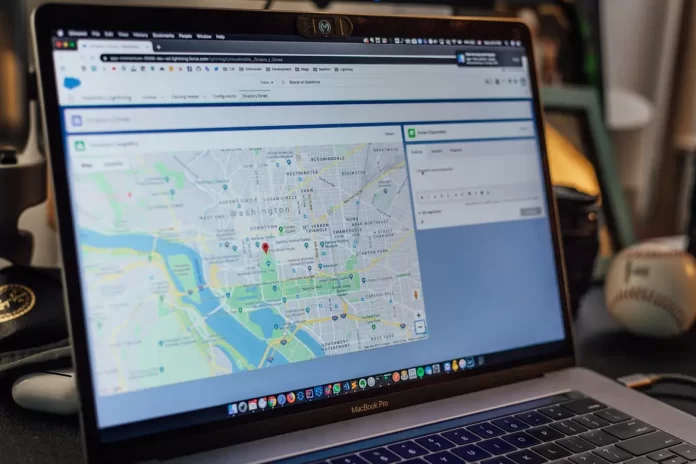Zaawansowane aplikacje nawigacyjne, takie jak Mapy Google, maksymalnie ułatwiają poruszanie się po drogach. Możesz w najprostszy możliwy sposób dostać się z punktu A do punktu B. Program sam wyznaczy dla Ciebie najkrótszą trasę, uwzględniając wszystkie przeszkody na Twojej drodze. To naprawdę wygodne.
Takie aplikacje już dawno temu wyparły zwykłe mapy. Dziś trudno będzie znaleźć osobę, która potrafi zrozumieć zwykłą mapę bez wskazówek. W rzeczywistości taka potrzeba już dawno zniknęła. Każdy ma zawsze pod ręką smartfon lub inne urządzenie, które upraszcza proces podróżowania.
Co jednak zrobić, gdy trzeba obliczyć odległość między jednym punktem na mapie a drugim? Na zwykłej mapie jest to łatwe, wystarczy zmierzyć odległość na mapie, a następnie pomnożyć ją przez jej skalę.
Jeśli jednak chodzi o Mapy Google, to jak to zrobić w tej usłudze. W rzeczywistości jest to bardzo proste. Firma Google opracowała specjalną funkcję, która umożliwia mierzenie odległości bezpośrednio na mapach.
Jak zmierzyć odległość w Mapach Google na komputerze?
Jeśli korzystasz z Map Google na swoim komputerze, możesz także zmierzyć odległość. Aby to zrobić, wystarczy:
- Otwórz Mapy Google w dowolnej przeglądarce.
- Znajdź na mapie punkt, który będzie stanowił pozycję początkową, i kliknij go prawym przyciskiem myszy.
- Przed użytkownikiem pojawi się menu rozwijane, w którym należy wybrać ostatnią pozycję Zmierz odległość.
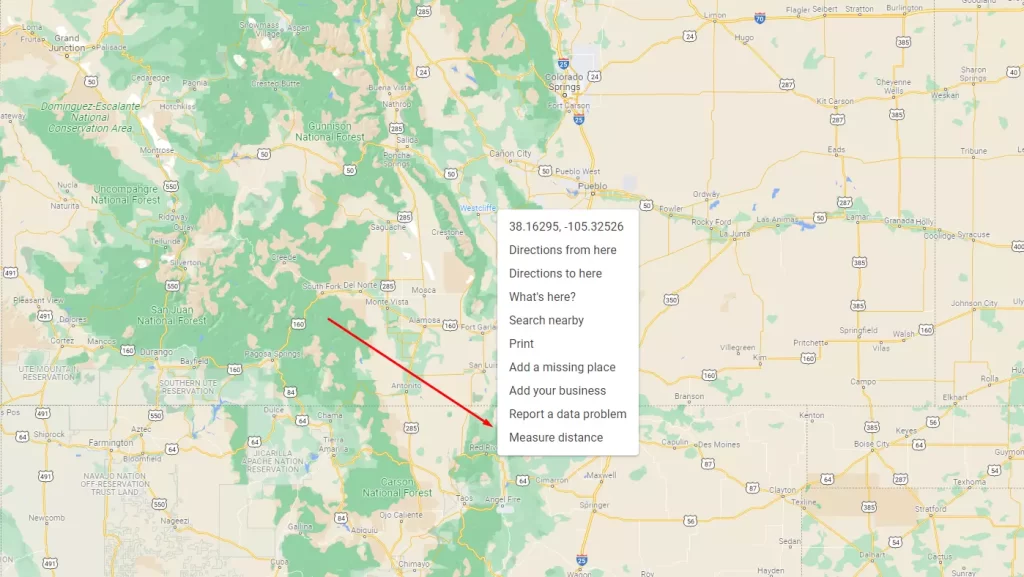
- Następnie należy kliknąć lewym przyciskiem myszy w miejscu na mapie, do którego chcemy zmierzyć odległość. Pomiędzy dwoma punktami zostanie narysowana linia.
- Dokładna odległość w kilometrach (lub milach, w zależności od ustawień) zostanie wyświetlona w pobliżu punktu końcowego pomiaru.
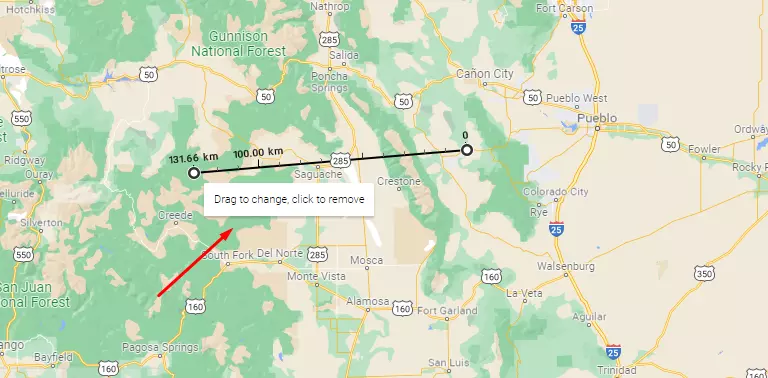
- Jeśli chcesz zmierzyć odległość do dowolnego innego punktu, kliknij go lewym przyciskiem myszy, a linia będzie kontynuowana.
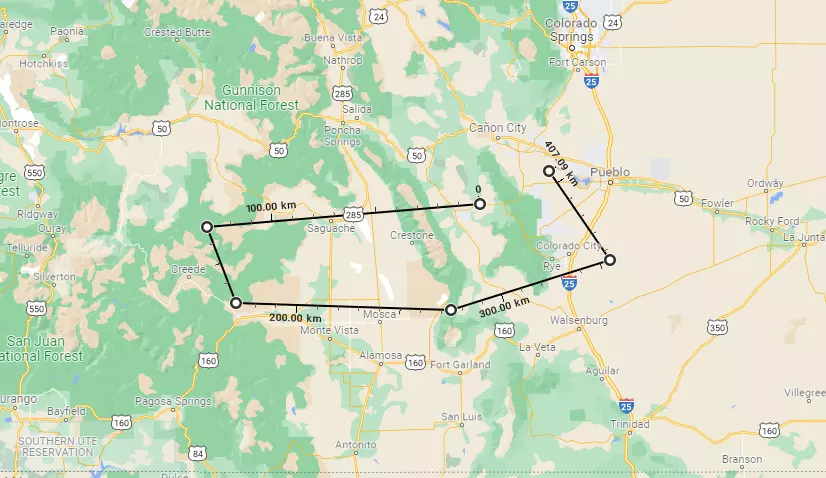
Pamiętaj, że całkowita odległość będzie zawsze wyświetlana w pobliżu punktu końcowego pomiaru. W ten sam sposób znaczniki będą się znajdować na każdych 100 km pomiaru.
Warto również pamiętać, że jest to pomiar bezpośredni, bez uwzględnienia wszystkich przeszkód i zakrętów na drodze. Jest on odpowiedni, jeśli planujesz jechać np. przez czyste pole, gdzie możesz jechać na wprost.
Jak zmierzyć odległość za pomocą aplikacji mobilnej Mapy Google
Jeśli korzystasz z mobilnej wersji Map Google, możesz także zmierzyć odległość między dwoma punktami. Funkcja ta jest nieco inaczej zaimplementowana, ale jest również dostępna na Twoim urządzeniu mobilnym. Nie ma różnicy, czy masz iPhone’a, czy urządzenie z systemem Android. Musisz:
- Otwórz aplikację Mapy Google.
- Następnie naciśnij i umieść kołek w punkcie początkowym.
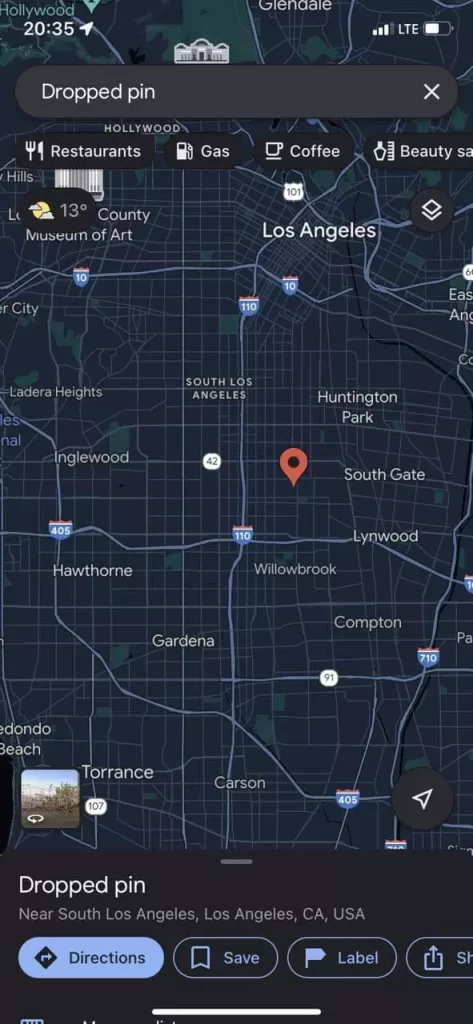
- Następnie przesuń palcem w górę informacji o punkcie i poszukaj opcji Zmierz odległość.
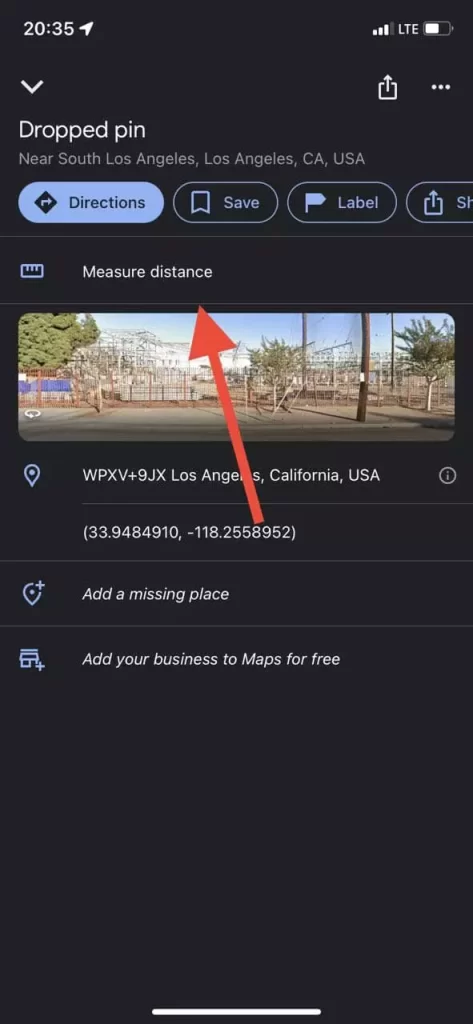
- Następnie zobaczysz mapę i punkt na jej środku. Musisz ręcznie przeciągnąć go do pozycji końcowej.
- Aby dodać dodatkowe punkty do pomiaru, należy kliknąć przycisk Dodaj punkt.
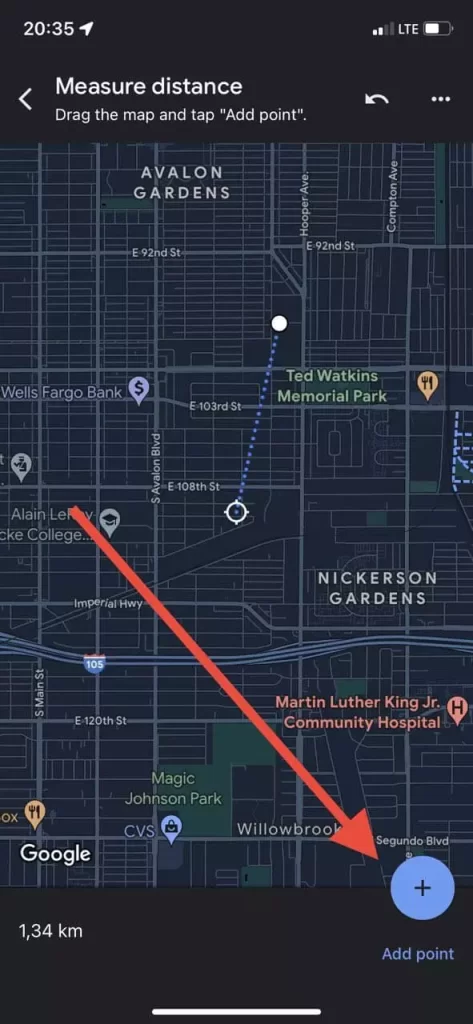
Jak widać, jest to dość łatwe do wykonania. Należy pamiętać, że w ten sposób zostanie pokazana przybliżona odległość między tymi dwoma punktami. Rzeczywista odległość, biorąc pod uwagę przeszkody i ukształtowanie terenu, może być inna.
Jak zmienić jednostkę miary za pomocą aplikacji mobilnej
Jeśli nie czujesz się komfortowo, używając kilometrów lub mil, aplikacja mobilna umożliwia łatwą zmianę jednostek. Jest to bardzo proste, a jedyne, co musisz zrobić, to:
- Otwórz aplikację Mapy Google.
- Następnie stuknij ikonę swojego profilu w prawym górnym rogu ekranu.
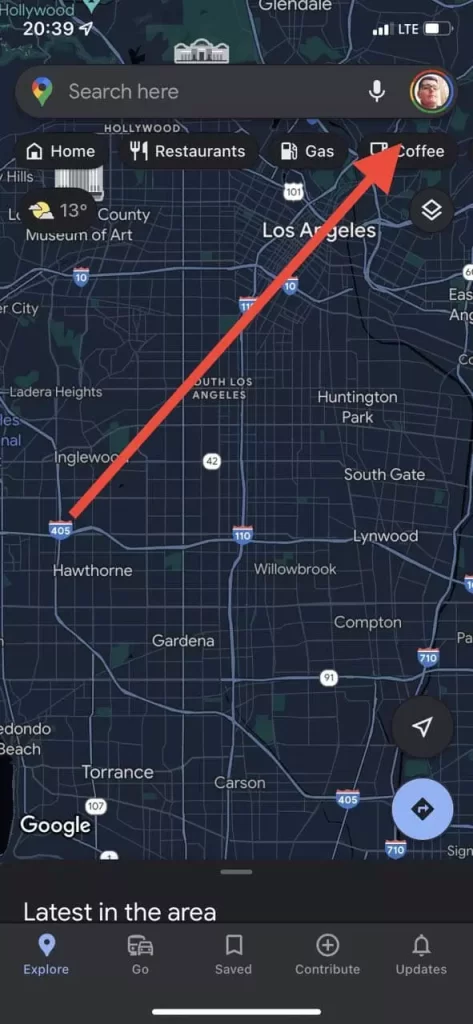
- Następnie z menu rozwijanego wybierz opcję Ustawienia.
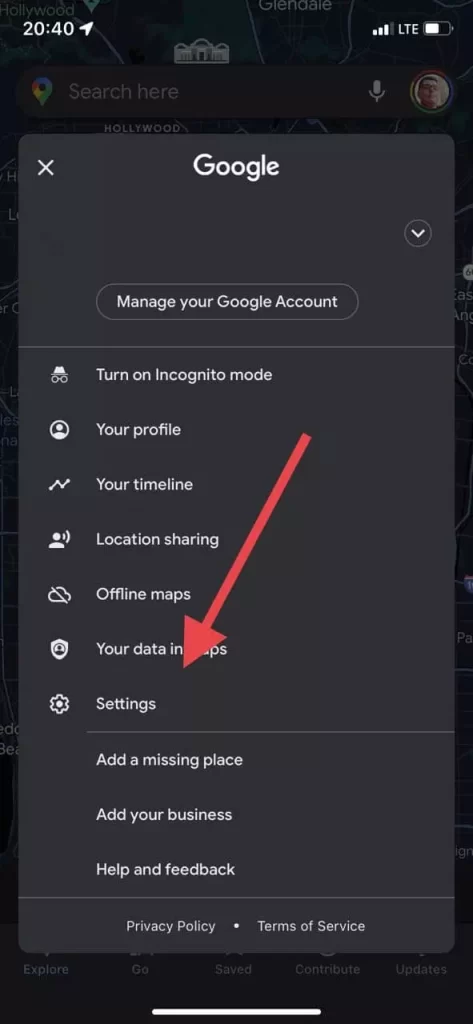
- Następnie należy wybrać pozycję Jednostki odległości.
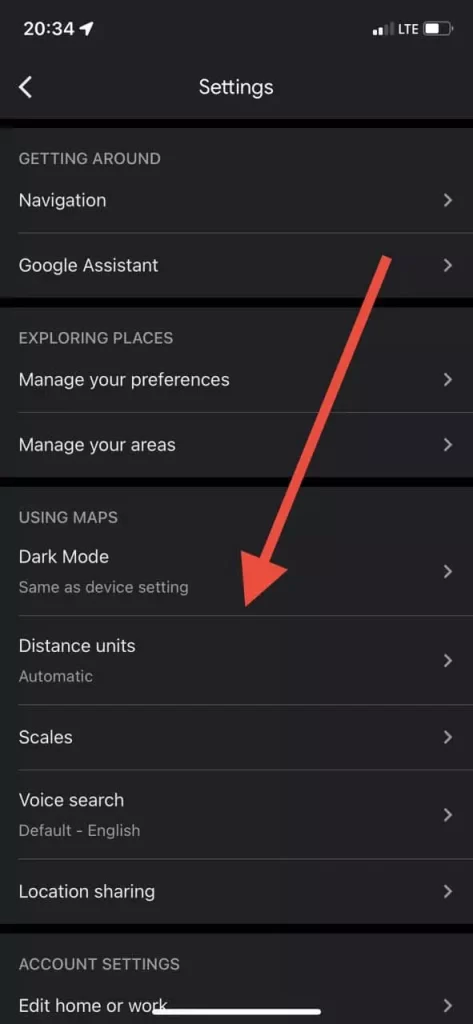
- W tym miejscu można wybrać pomiędzy Kilometrami i Milami.
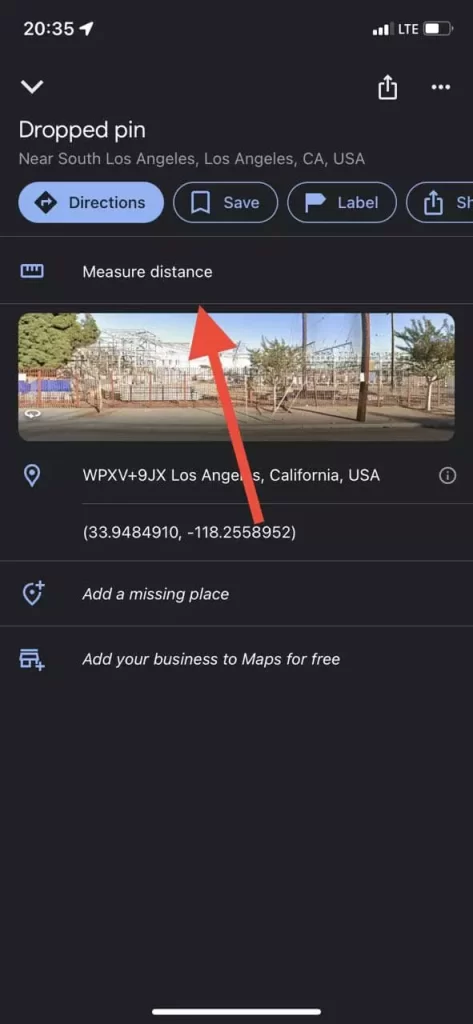
Jak widać, zmiana jednostek jest dość prosta. Zajmuje to dosłownie kilka sekund.